Як увімкнути або вимкнути Cortana в Windows 10
Різне / / November 28, 2021
Cortana ввімкнена за замовчуванням, і ви не можете вручну вимкнути Cortana в Windows 10. Схоже, Microsoft не хоче, щоб ви вимикали Cortana, оскільки немає прямих опцій/налаштувань у програмі Control або Settings. Раніше Cortana можна було вимкнути за допомогою простого перемикача, але Microsoft видалила його в Anniversary Update. Тепер вам потрібно використовувати редактор реєстру або групову політику, щоб увімкнути або вимкнути Cortana в Windows 10.
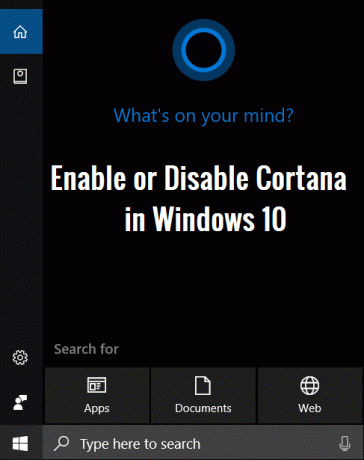
Зовсім не обов’язково, щоб усі користувалися Cortana, і деякі користувачі не хочуть, щоб Cortana слухала все. Хоча є налаштування для відключення майже всіх функцій Cortana, але все ж багато користувачів хочуть повністю вимкнути Cortana зі своєї системи. У будь-якому випадку, не витрачаючи часу, давайте подивимося, як увімкнути або вимкнути Cortana в Windows 10 за допомогою наведеного нижче посібника.
Зміст
- Як увімкнути або вимкнути Cortana в Windows 10
- Спосіб 1: увімкнути або вимкнути Cortana в Windows 10 за допомогою редактора реєстру
- Спосіб 2: увімкніть або вимкніть Cortana в Windows 10 за допомогою групової політики
Як увімкнути або вимкнути Cortana в Windows 10
Обов'язково створити точку відновлення на випадок, якщо щось піде не так.
Спосіб 1: увімкнути або вимкнути Cortana в Windows 10 за допомогою редактора реєстру
1. Натисніть клавішу Windows + R, а потім введіть regedit і натисніть Enter.

2. Перейдіть до наступного розділу реєстру:
HKEY_LOCAL_MACHINE\SOFTWARE\Policies\Microsoft\Windows\Windows Search
3. Якщо ви не можете знайти Windows Search, перейдіть до папки Windows:
HKEY_LOCAL_MACHINE\SOFTWARE\Policies\Microsoft\Windows\
4. Потім клацніть правою кнопкою миші Windows виберіть Новий потім натисніть на «Ключ“. Тепер назвіть цей ключ як Пошук Windows і натисніть Enter.
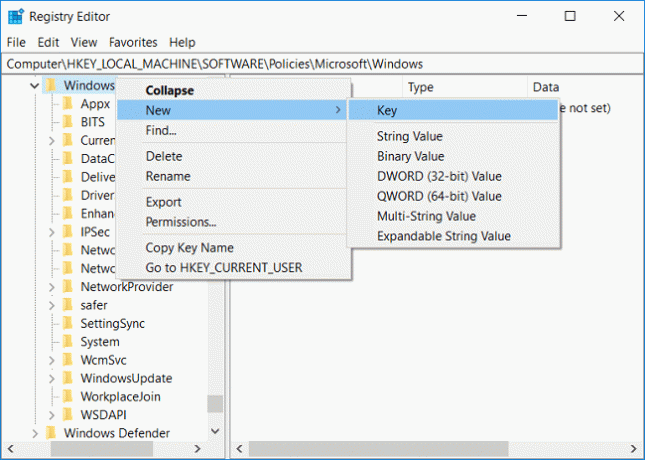
5. так само, клацніть правою кнопкою миші ключ пошуку Windows (папка) і виберіть Нове > Значення DWORD (32-розрядне).

6. Назвіть цей щойно створений DWORD як «Дозволити Cortana” і натисніть Enter.
7. Двічі клацніть AllowCortana DWORD і змініть його значення відповідно до:
Щоб увімкнути Cortana в Windows 10: 1
Щоб вимкнути Cortana в Windows 10: 0
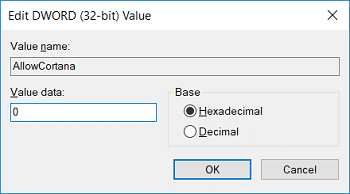
8. Закрийте все та перезавантажте комп’ютер, щоб зберегти зміни.
Примітка: Якщо це не спрацює, обов’язково виконайте наведені вище дії для ключа реєстру:
HKEY_LOCAL_MACHINE\SOFTWARE\Microsoft\Windows Search
Спосіб 2: увімкніть або вимкніть Cortana в Windows 10 за допомогою групової політики
1. Натисніть клавішу Windows + R, а потім введіть gpedit.msc і натисніть Enter.

2. Перейдіть до такого розташування політики:
Конфігурація комп’ютера > Адміністративні шаблони > Компоненти Windows > Пошук
3. Обов’язково виберіть «Пошук», а потім у правій панелі вікна двічі клацніть «Дозволити Cortana“.
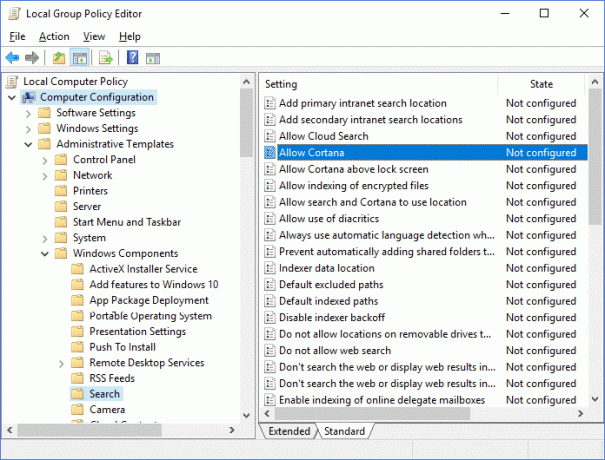
4. Тепер змініть його значення відповідно до:
Щоб увімкнути Cortana в Windows 10: виберіть «Не налаштовано» або «Увімкнути».
Щоб вимкнути Cortana в Windows 10: виберіть Вимкнено

6. Після завершення натисніть Застосувати, а потім ОК.
7. Закрийте все та перезавантажте комп’ютер, щоб зберегти зміни.
Рекомендовано:
- Додайте «Копіювати до папки» та «Перемістити до папки» у контекстному меню Windows 10
- Увімкніть або вимкніть Cortana на екрані блокування Windows 10
- Приховати елементи з панелі керування в Windows 10
- Показати панель керування в меню WinX у Windows 10
Це ви успішно вивчили Як увімкнути або вимкнути Cortana в Windows 10 але якщо у вас все ще є запитання щодо цього підручника, не соромтеся задавати їх у розділі коментарів.



